- Nogle brugere rapporterede, at 0x800f080d-fejlen forhindrede dem i at opdatere Windows til den nyeste version.
- Fjern problematiske applikationer ved hjælp af en pålidelig afinstallationssoftware.
- Kontroller dit antivirus, da det kan forstyrre dit system og få dette problem til at opstå.
- Nulstil Windows Update-komponenter ved at følge vores trinvise vejledning nedenfor.

Denne software reparerer almindelige computerfejl, beskytter dig mod filtab, malware, hardwarefejl og optimerer din pc til maksimal ydelse. Løs pc-problemer og fjern vira nu i 3 nemme trin:
- Download Restoro pc-reparationsværktøj der kommer med patenterede teknologier (patent tilgængeligt her).
- Klik på Start scanning for at finde Windows-problemer, der kan forårsage pc-problemer.
- Klik på Reparer alt for at løse problemer, der påvirker din computers sikkerhed og ydeevne
- Restoro er blevet downloadet af 0 læsere denne måned.
0x800f080d-fejl vises normalt, når du prøver at installere Windows-opdateringer. Da denne fejl forhindrer installation af opdateringer, kan det være problematisk, og i dagens artikel vil vi vise dig, hvordan du løser det.
Fejl 0x800f080d kan være ret problematisk, og det kan forhindre dig i at opdatere Windows til den nyeste version. Apropos denne fejl, her er nogle lignende problemer, som brugerne rapporterede:
- DISM-fejl 0x800f080d - Nogle gange kan denne fejl vises, mens du prøver at køre DISM-scanning. For at rette det skal du oprette en ny brugerkonto og kontrollere, om det hjælper.
- 0x800f080d Windows 10 - Der er mange grunde til, at denne fejl kan vises i Windows 10, men hvis du støder på det, skal du kontrollere dit antivirusprogram og sørge for, at det ikke forstyrrer Windows Update.
- 0x800f080d Windows Update –Nogle gange fungerer Windows Update-komponenter ikke korrekt, og det kan føre til dette problem. For at løse problemet skal du bare nulstille dem ved hjælp af kommandoprompten.
0x800f080d fejl, hvordan fikser man det?
- Tjek dit antivirusprogram
- Prøv at udføre en Clean Boot
- Fjern problematiske applikationer
- Opret en ny brugerkonto
- Nulstil Windows Update-komponenter
- Udfør en systemgendannelse
Løsning 1 - Kontroller dit antivirusprogram
Hvis du får fejl 0x800f080d, mens du prøver at installere de nyeste opdateringer, kan problemet være dit antivirusprogram. At have et godt antivirus er vigtigt, men tredjeparts antivirus kan undertiden forstyrre dit system, og det kan få dette problem til at vises.
For at løse problemet anbefales det at åbne dine antivirusindstillinger og prøve at deaktivere visse antivirusfunktioner. Hvis det ikke virker, anbefales det at deaktivere hele dit antivirusprogram. Hvis problemet stadig er til stede, kan du prøve at fjerne din antivirus helt og kontrollere, om det hjælper.
Husk, at Windows 10 har sit eget antivirusprogram, Windows Defender, så selvom du vælger at fjerne dit antivirusprogram, forbliver du beskyttet. Hvis fjernelse af antivirusprogrammet løser problemet, foreslår vi, at du overvejer at skifte til en anden antivirusløsning.

BullGuard
BullGuard er et pålideligt og sikkert antivirusprogram, der ikke forstyrrer dit system.
Løsning 2 - Prøv at udføre en ren start
Nogle gange kan fejl 0x800f080d opstå på grund af tredjepartsapplikationer på din pc. Visse applikationer kan forstyrre dit system, og det kan føre til dette og mange andre problemer. Mange applikationer starter automatisk med Windows, så problemet vises, så snart dit system starter.
For at finde ud af, hvilket program der forårsager problemet, tilrådes det at udføre en ren opstart. Dette vil grundlæggende deaktivere alle opstartsapplikationer og -tjenester og give dig mulighed for at finde årsagen. For at udføre en ren opstart skal du gøre følgende:
- Trykke Windows-nøgle + R at åbne Løb dialog. Gå nu ind msconfigog klik på Okay eller tryk på Gå ind.

- Hvornår System Konfiguration vindue åbnes, gå til Tjenester fanen og tjek Skjul alle Microsoft-tjenester afkrydsningsfelt. Når du har gjort det, skal du klikke på Slå alt fra knappen for at deaktivere alle tjenester på listen.

- Naviger til Start op fanen. Vælg Åben Jobliste.

-
Jobliste vises, og du vil se en liste over opstartsapplikationer. Højreklik på den første post på listen, og vælg Deaktiver fra menuen. Gentag dette trin for alle opstartsapplikationer.

- Når du har deaktiveret alle opstartsapplikationer, skal du gå tilbage til System konfiguration vindue. Klik på ansøge og Okay for at gemme ændringer og genstarte din pc.

Når din pc er genstartet, skal du kontrollere, om problemet stadig er der. Hvis problemet ikke vises, er det ret sandsynligt, at et af startprogrammerne forårsagede det. For at finde årsagen skal du aktivere applikationer og tjenester en efter en eller i grupper, indtil du formår at genskabe problemet og finde årsagen til problemet.
Når du har fundet det problematiske program, skal du holde det deaktiveret eller fjerne det.
Løsning 3 - Fjern problematiske applikationer
Som vi nævnte i den tidligere løsning, kan tredjepartsapplikationer nogle gange medføre, at fejl 0x800f080d vises. Hvis dette problem startede for nylig, er det muligt, at et tredjepartsprogram forårsager det.
For at løse problemet skal du kontrollere listen over alle installerede applikationer og se efter ethvert program, som du ikke kan huske at have installeret. Når du har fundet en sådan applikation, skal du afinstallere den og kontrollere, om det løser problemet.
Kør en systemscanning for at finde potentielle fejl

Download Restoro
PC-reparationsværktøj

Klik på Start scanning for at finde Windows-problemer.

Klik på Reparer alt til at løse problemer med patenterede teknologier.
Kør en pc-scanning med Restoro reparationsværktøj for at finde fejl, der forårsager sikkerhedsproblemer og afmatning. Når scanningen er afsluttet, erstatter reparationsprocessen beskadigede filer med friske Windows-filer og komponenter.
Næsten enhver applikation kan forårsage dette problem, men normalt skyldes problemet applikationer til sikkerhed eller systemoptimering, så hold øje med dem. Hvad angår fjernelse af applikationer, er den bedste metode til at fjerne en applikation at bruge afinstallationssoftware.
- Hent IOBit Uninstaller Pro
Hvis du ikke ved, hvordan afinstallationsprogrammet fungerer, fjerner det alle filer og poster i registreringsdatabasen, der er relateret til det program, du vil fjerne. Ved at gøre dette vil der ikke være nogen resterende filer, der kan forstyrre dit system, og det vil være som om applikationen aldrig blev installeret.
Løsning 4 - Opret en ny brugerkonto
Nogle gange kan 0x800f080d-fejl vises, hvis din brugerkonto er beskadiget. Dette kan ske af forskellige årsager, og da der ikke er nogen ligetil måde at reparere en beskadiget konto på, er den bedste løsning at oprette en ny brugerkonto. Dette er ret simpelt, og du kan gøre det ved at følge disse trin:
- Åbn Indstillinger app og gå over til Konti afsnit. For at åbne appen Indstillinger hurtigt kan du bruge Windows-nøgle + Jeg genvej.

- Vælg Familie og andre mennesker i venstre rude. I højre rude skal du vælge Føj en anden til denne pc.

- Vælg nu Jeg har ikke denne persons loginoplysninger> Tilføj en bruger uden en Microsoft-konto.

- Indtast det ønskede brugernavn til den nye konto, og klik Næste.

Når du har oprettet en ny konto, skal du opgradere den til den administrative konto. For at gøre det skal du følge disse trin:
- Åbn Indstillinger app og naviger til Konti> Familie og andre mennesker.
- Vælg den nye brugerkonto, og vælg Skift kontotype.

- Skift nu Kontotype til Administrator og klik Okay.

Når du har oprettet en ny administrativ konto, skal du skifte til den og kontrollere, om problemet stadig er der. Hvis problemet ikke vises på den nye konto, skal du flytte dine personlige filer til den og begynde at bruge den i stedet for din gamle konto.
Løsning 5 - Nulstil Windows Update-komponenter
Hvis du har problemer med Windows Update, og du får fejl 0x800f080d, kan du måske løse problemet ved at nulstille Windows Update-komponenter. For at Windows Update skal fungere korrekt, skal visse tjenester køre, og hvis en af disse tjenester har problemer, kan du ikke bruge Windows Update korrekt. Du kan dog løse dette problem ved blot at nulstille Windows Update-komponenter ved at gøre følgende:
- Start Kommandoprompt som administrator. For at gøre det skal du højreklikke på Start-knap og vælg Kommandoprompt (Administrator) eller Powershell (Administrator) fra menuen.

- Når du starter kommandoprompt, skal du køre følgende kommandoer:
- net stop wuauserv
- net stop cryptSvc
- net stop bits
- net stop msiserver
- ren C: WindowsSoftwareDistribution SoftwareDistribution.old
- ren C: WindowsSystem32catroot2 catroot2.old
- net start wuauserv
- net start cryptSvc
- netto startbits
- net start msiserver
- pause
Når kommandoerne er udført, skal du kontrollere, om problemet stadig er der. Hvis du ikke vil køre alle disse kommandoer en efter en, kan du også Opret et Windows Update-nulstillingsskript og brug den til automatisk at udføre alle disse kommandoer.
Hvis den tidligere metode ikke fungerede for dig, kan du også prøve at køre disse kommandoer i kommandoprompt:
- REGSVR32 WUPS2.DLL / S
- REGSVR32 WUPS.DLL / S
- REGSVR32 WUAUENG.DLL / S
- REGSVR32 WUAPI.DLL / S
- REGSVR32 WUCLTUX.DLL / S
- REGSVR32 WUWEBV.DLL / S
- REGSVR32 JSCRIPT.DLL / S
- REGSVR32 MSXML3.DLL / S
Ved at køre disse kommandoer registrerer du Windows Update DLL'er igen, og det skal forhåbentlig løse problemet.
Løsning 6 - Udfør en systemgendannelse
Hvis du stadig har 0x800f080d-fejl, er måske den bedste fremgangsmåde a Systemgendannelse. Hvis du ikke er bekendt, er Systemgendannelse en indbygget funktion i Windows, der gendanner Windows til en tidligere tilstand og løser mange problemer undervejs. For at udføre en systemgendannelse skal du gøre følgende:
- Trykke Windows-tast + S og indtast systemgendannelse. Vælg Opret et gendannelsespunkt fra listen over resultater.

- En gang Systemegenskaber vindue vises, skal du klikke på Systemgendannelse knap.

-
Systemgendannelse vindue vises. Klik på Næste knappen for at fortsætte.

- Tjek Vis flere gendannelsespunkter mulighed, hvis den er tilgængelig. Vælg det gendannelsespunkt, du vil vende tilbage til, og klik Næste.

- Følg instruktionerne på skærmen for at afslutte gendannelsesprocessen.
Når processen er afsluttet, gendannes dit system til en tidligere tilstand, og problemet skal løses.
Fejl 0x800f080d kan forhindre dig i at opdatere Windows til den nyeste version, men vi håber, at vores løsninger hjalp dig med at løse dette problem.
 Har du stadig problemer?Løs dem med dette værktøj:
Har du stadig problemer?Løs dem med dette værktøj:
- Download dette pc-reparationsværktøj klassificeret Great på TrustPilot.com (download starter på denne side).
- Klik på Start scanning for at finde Windows-problemer, der kan forårsage pc-problemer.
- Klik på Reparer alt for at løse problemer med patenterede teknologier (Eksklusiv rabat for vores læsere).
Restoro er blevet downloadet af 0 læsere denne måned.
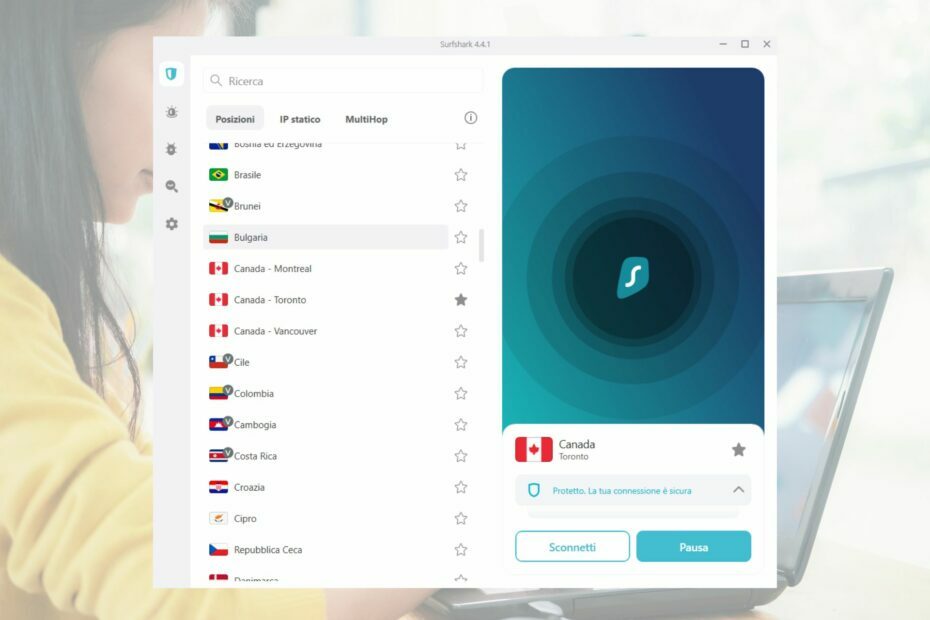
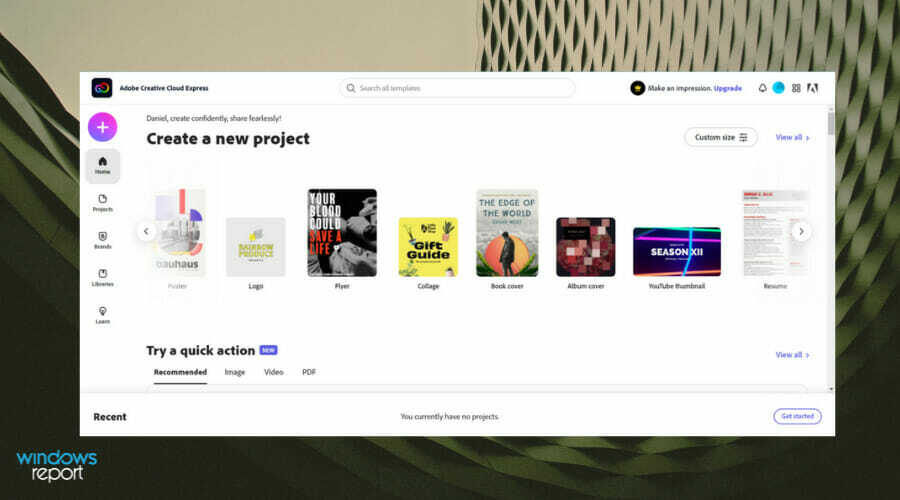
![11 programmer for Creare Siti Web Senza Codifica [Ingen HTML]](/f/6cece2fa468b5ee473106d291b0d702c.jpg?width=300&height=460)